以下の操作により、データの検索やフィルタリングを行うことができます:
ドロップダウンメニュー(エクセル形式)
列のヘッダーにカーソルを合わせる。表示された列ヘッダー内のフィルター・ボタン(利用可能な場合)をクリックすると、列のフィルター・ドロップダウン・メニューが表示されます。
また、SHIFTキーを押しながら、次の操作を行うこともできます: - グリッド・ビューの列ヘッダー内のフィルター・ボタンをクリック する。
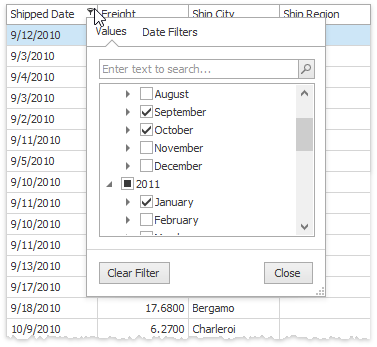
Values " タブで、 データグリッドに表示されているセル値から特定のセル値を選択することができる。
フィルタのドロップダウンリストで必要なフィルタ値を選択する。
Filters "タブでは 、より 幅広いフィルター・オプションを利用できます。 例えば、ユーザーが日付でデータをフィルタリングする場合、前の週に該当するレコードのみを表示することができます。
フィルタのドロップダウンメニューの内容は、関連するグリッドカラムで表示されるデータの種類によって異なります。
フィルタのドロップダウンリストはすぐに閉じられ、グリッドは指定された列に指定された値を含むデータを表示します。
特定の列に適用されたフィルタを解除するには、次のいずれかを実行します:
•フィルタのドロップダウンリスト(下記参照)を表示し、(All)をクリックする。
•グリッドで列のヘッダーを右クリックし、フィルタのクリアを選択する。
自動フィルター行
データをフィルターするもう一つの方法は、自動フィルター行を利用することです。
この行は通常のデータ行の上に表示され、ユーザーはフィルター値('*'や'%'のワイルドカードを含む)を入力したり、フィルター演算子(NotLike、Equals、Betweenなど)を選択することができます。
検索(Find)パネルを使用した行の検索
検索パネルが表示されていない場合は、セル・エディタがアクティブでないことを確認し、Ctrl+Fを押すか、列メニューからShow Find Panelコマンドを選択します。
検索
•検索ボックスに検索文字列を入力します。ほとんどの場合、行はしばらくすると自動的にフィルタリングされます。
•場合によっては(主にグリッドが大量のデータにバインドされている場合)、検索ボタンを押して手動で検索を開始する必要があります。
検索構文については後述する。
検索ボックスのクリア
ESCキーを押すか、クリアボタンをクリックします。
検索パネルを閉じる
検索ボックスの左にある'x'ボタンをクリックする:
•検索ボックスが空の場合は、ESCキーを押します(検索ボックスにフォーカスがある場合、ショートカットが有効になります);
•検索ボックスが空でない場合、ESCキーを2回押します(検索ボックスにフォーカスがある場合、ショートカットが有効になります)。
検索構文
最も単純な形では、検索基準は1つの単語から構成されます。スペース文字を含む文字列を検索したい場合は、この文字列を引用符で囲んで指定します。引用符がない場合、スペース文字で区切られた単語は個々の条件として扱われます。
検索文字列の前にカラムの表示名とコロン文字を指定すると、特定のカラムを検索することができます。
完全な名前の代わりに、カラムの表示名の頭文字を使って表示名を部分的に指定することも可能です。検索は、表示名が指定された部分文字列で始まる最初のカラムに対して実行されます。表示キャプションにスペース文字を含むカラムに対して検索を行いたい場合は、カラムの表示キャプションを引用符で囲んで指定してください。
検索文字列がスペース文字で区切られた複数の条件を含み、少なくとも1つの条件が特定の列に対する検索を定義している場合、これらの条件のすべてに一致するレコードのみが表示されます(つまり 、条件は AND 論理演算子によって 結合さ れます ) 。 列の指定がない場合は、これらの条件の少なくとも1つに一致するレコードが表示されます( つまり、条件は OR 論理演算子 によって結合さ れます )。
条件の前に「+」を付けると、この条件に一致するレコードのみを表示することができます。この "+"指定子により、論理 AND 演算子を実装 することができる。 記号と条件の間にはスペースを入れてはならない。
条件の前に"-"を付けると、この条件に一致するレコードを結果セットから除外することができる。記号と条件の間にはスペースを入れてはならない。
注: 検索パネルを使用した検索では、大文字と小文字は区別されません。
こちらも参照してください:
検索 パネル使用時にグリッドにデータを表示する方法を指定できる オプションも参照してください。
グリッドセルの編集
列とバンドのサイズ変更
グリッド行の並べ替え
データのグループ化